如何在 iPhone 上的 iOS 17 中個人化通話
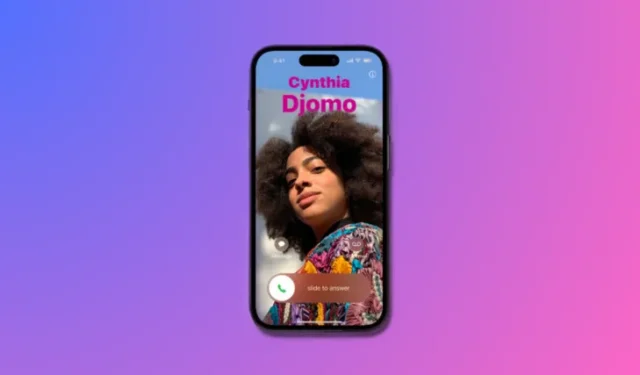
要知道什麼
- iOS 17 的聯絡人海報功能可讓您在通話或發送訊息期間在他人的 iPhone 上自訂您的影像。
- 為此,請前往「聯絡人」 > “我的名片” > “聯絡人照片和海報” > “姓名和照片共享” > “編輯” > “新建” > “相機”、“照片”、“擬我表情”或“字母組合”。
- 您可以手動批准與選定聯絡人分享您的聯絡人海報,也可以讓 iOS 自動與您儲存的所有聯絡人分享。
- 除了為自己創建聯絡人海報外,您還可以為沒有 iPhone 或尚未設定聯絡人海報的聯絡人製作一張。
- 此外,您還可以透過為聯絡人設定聯絡人海報來個性化聯絡人在裝置上的顯示方式。
如何在 iPhone 上個人化通話
Apple 的 iOS 17 引入了一項名為「聯絡人海報」的新功能,可讓您個性化 iPhone 上的通話螢幕外觀。此功能可讓您使用為您的名片選擇的照片、顏色、字體和擬我表情來設計海報。因此,當您撥打電話時,您的自訂影像將按照您的設想準確地顯示在接收者的 iPhone 上。
您可以選擇與所有已保存的聯絡人分享您獨特的聯絡人海報,也可以精心挑選那些可以看到它的人。同樣,您在通話時也會看到其他人的聯絡海報。此外,Apple 可讓您為各個聯絡人設定特定的聯絡人照片,從而使這些聯絡人的來電顯示您選擇的圖像,從而取代他們選擇的圖像。
1. 創建您自己的聯繫海報
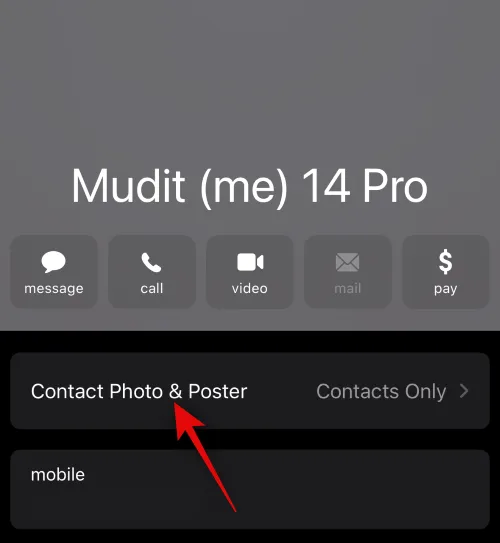
要從您端共享個人化通話螢幕,您需要為自己的聯絡人卡建立聯絡人海報,以便當您呼叫其他人或他們打電話給您時,它會以唯一的方式顯示在其他人的iPhone 上。要建立自己的聯絡人海報,您需要建立一張聯絡人卡片(否則在「聯絡人」應用程式上顯示為「我的卡片」),然後為其製作一張聯絡人照片和海報。您可以按照下面連結的指南中提供的說明進行操作:
▶︎ iOS 17:在 iPhone 上設定聯絡人海報的逐步指南
2. 為所有聯絡人啟用聯絡人海報分享
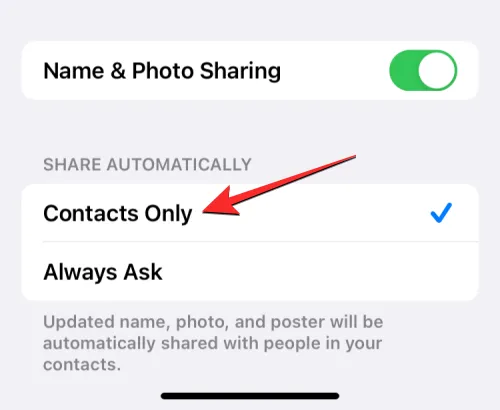
當您在 iPhone 上為名片創建聯絡人照片和海報時,Apple 可以讓您控制誰可以查看和存取您的照片。您可以將 iPhone 設定為在每次與聯絡人互動時提示您共享聯絡人海報,或者為了簡單起見,您可以與保存在聯絡人清單中的個人共享您的海報。
為了確保您的聯絡人照片和海報與 iPhone 上保存的所有聯絡人共享,您需要透過前往「通訊錄」 > “我的名片” > “聯絡人照片和海報” > “自動共享”來選擇“僅限聯絡人」 。以下連結提供了有關此內容的詳細指南:
▶︎ iOS 17:如何在 iPhone 上自訂聯絡人照片和海報的隱私
3. 為您的聯絡人建立聯絡人海報(他們將如何顯示在您的螢幕上)
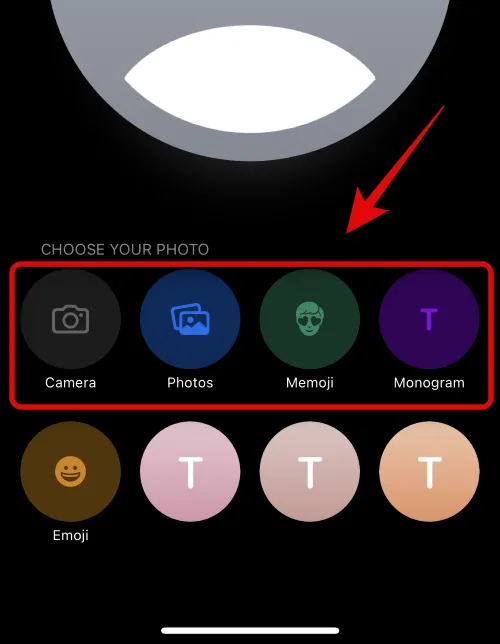
其他人可以使用自己的聯絡人卡片創建聯絡人海報,並在您打電話或發送訊息給他們時與您分享。如果某人沒有 iPhone 或尚未創建聯絡人海報,您可以在 iPhone 上為他們創建聯絡人海報。當您為其他人創建聯繫海報時,它只會出現在您的 iPhone 上,不會在您的設備之外共享;這意味著給此人打電話或發送訊息的其他人可能會看到不同的海報或根本看不到海報。
若要為其他人建立聯絡人海報,請前往通訊錄> 選擇聯絡人 >編輯>新增照片,然後使用相機、照片、擬我表情、字母組合或表情符號自訂海報。以下連結提供了有關此內容的詳細指南:
▶︎ iOS 17:如何在 iPhone 上為某人建立聯絡人海報
您可以限制誰可以查看您的聯絡海報嗎?
是的。當您首次在 iPhone 上為聯絡人卡片設定聯絡人照片和海報時,您選擇顯示的新照片和海報將可供您儲存的所有聯絡人查看。如果您希望限制此海報的可見性,您可以透過前往「聯絡人」 > 「我的名片」 > 「聯絡人照片和海報」 > “自動分享” ,將您的照片和海報隱私變更為「始終詢問”。
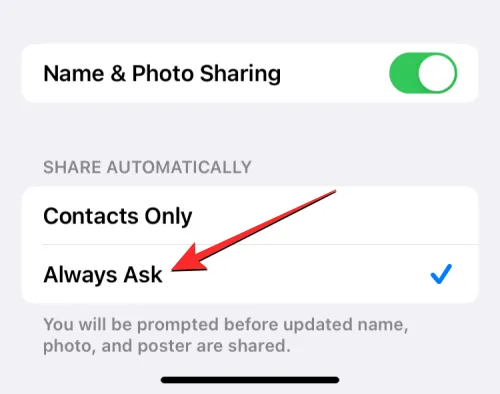
這樣,當您更改照片時,您的聯絡人將無法自動查看您更新的照片。當您要與聯絡人通訊時,系統會提示您與他們分享您的姓名和照片。只有當您點擊頂部提示中的「分享」時,此聯絡人才能存取您的聯絡人照片和海報。
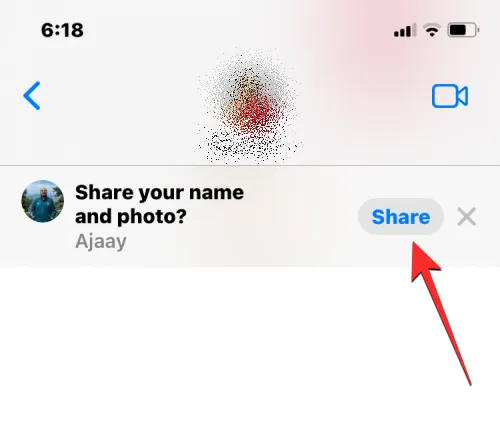
關於個人化電話呼叫在 iPhone 上的顯示方式,您需要了解的就是這些。
有關的



發佈留言